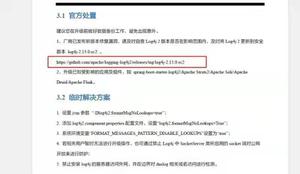修复Windows电脑中的Disney Plus错误代码83
您是否是迪士尼+订阅者,坐下来观看您最喜欢的系列或电影却遇到了可怕的迪士尼+错误代码83?是不是很沮丧?这个神秘的错误似乎阻碍了您的流媒体体验,但没有阐明根本问题。该消息传达:“出了点问题。请再试一次。如果问题仍然存在,请访问 Disney+ 帮助中心(错误代码 83) ”。
幸运的是,您来对地方了。在这篇博客中,我们将解决相关问题的复杂性,并提供实用的补救措施,让您在 Windows PC 上重获流媒体天堂。
Windows 计算机中的 Disney Plus 错误代码 83
以下是如何修复 Windows 计算机中的 Disney Plus 错误代码 83 –
检查互联网连接
Windows PC 上出现 Disney Plus 错误代码 83 的可能原因之一是互联网连接问题。有多种因素可能会导致此问题,例如,如果您收到此错误代码,则您可能位于家中的 WiFi 盲区。
如果您坐在某个特定的位置,请考虑进入一个新房间并重新连接。因此,稳定可靠的互联网连接对于快速的 Disney+ 流媒体至关重要。
检查您的应用程序是否是最新的
确保 Windows PC 的 Disney Plus 应用程序是最新的将帮助您解决错误代码 83,因为它可以确保错误修复、改进和兼容性增强。以下是应遵循的步骤:
- 单击任务栏或“开始”菜单中的Microsoft Store 图标。
- 从左窗格中选择库。
- 然后,单击获取更新按钮。
- 商店将自动搜索已安装应用程序的可用更新,包括迪士尼+。
- 尝试再次进行流式传输并查看错误是否已解决。
确保您的观看方法正确
考虑您的观看方式,并确保您使用正确的方法来解决迪士尼+错误代码 83。如果您使用浏览器,这可能不是在控制台上观看迪士尼+的最佳建议方法。相反,请在您的系统上安装专用应用程序。
您可以通过在主机上安装和使用官方迪士尼+应用程序(而不是通过浏览器观看)来最大化您的流媒体体验并防止出现问题。
- 查看您的流媒体设备。
- 如果使用控制台,请勿使用浏览器。
- 转到 Microsoft 商店应用程序。
- 然后,下载迪士尼+。
- 启动迪士尼+应用程序。
- 登录并开始直播。
重新启动你的电脑
您的 Windows 计算机上仍然面临 Disney Plus 错误代码 83,有时答案就像重新启动计算机一样简单。这个简单的故障排除步骤将帮助您解决问题并重新开始流式传输您喜爱的游戏内容。
重新启动计算机可以清除短暂的故障、刷新网络连接以及重新加载软件和进程,从而解决任何引起问题的小故障或冲突。
- 关闭所有应用程序并保存您的工作。
- 单击开始按钮。
- 选择电源图标。
- 从下拉菜单中选择重新启动。
- 等待您的计算机关闭并重新启动。
- 再次启动 Disney Plus 应用程序并尝试流式传输您的内容。
重新安装应用程序
避免复杂化并获取迪士尼+软件最新更新的最佳方法是将其卸载,然后重新安装。该错误是使用相关应用程序时的常见问题,但是,此方法应该可以修复它,让流不中断。
- 单击“搜索”并输入“control”。
- 按Enter键。
- 选择程序和功能。
- 在已安装程序列表中找到 Disney+。
- 右键单击“Disney Plus”并选择“卸载”。
- 按照屏幕提示完成卸载。
- 访问微软商店。
- 搜索 Disney Plus 并单击“安装”或“获取”。
- 等待安装完成并启动应用程序。
- 登录您的帐户并检查问题是否已解决。
升级你的电脑
在 Windows PC 上流式传输 Disney Plus 时,您可能会收到错误代码 83。更新 PC 上的硬件或软件将提高兼容性、提高系统性能,并可能解决此问题。
- 确定需要升级以实现迪士尼+兼容性的组件。
- 研究并购买兼容的硬件或软件。
- 请遵循制造商说明或寻求专业安装帮助。
- 升级后重新启动计算机。
- 启动 Disney Plus 应用程序,登录并检查问题是否已解决。
寻找浏览器兼容性
您可以避免使用不兼容的浏览器导致 Disney Plus 错误代码 83。更新您的浏览器、清空缓存和 Cookie,以及重新启动计算机都有助于加快解决过程。以下是应遵循的程序:
- 检查迪士尼+计算机和浏览器要求。
- 识别不兼容的浏览器。
- 切换到支持的浏览器(Windows 为 Google Chrome、Microsoft Edge、Firefox 等;MacOS 为 Chrome、Safari、Mozilla Firefox)。
- 更新您当前的浏览器(如果支持)。
- 清除浏览器缓存和 cookie。
- 重启你的电脑。
- 最后,在支持的浏览器中启动迪士尼+。
以上是 修复Windows电脑中的Disney Plus错误代码83 的全部内容, 来源链接: utcz.com/dzbk/942894.html